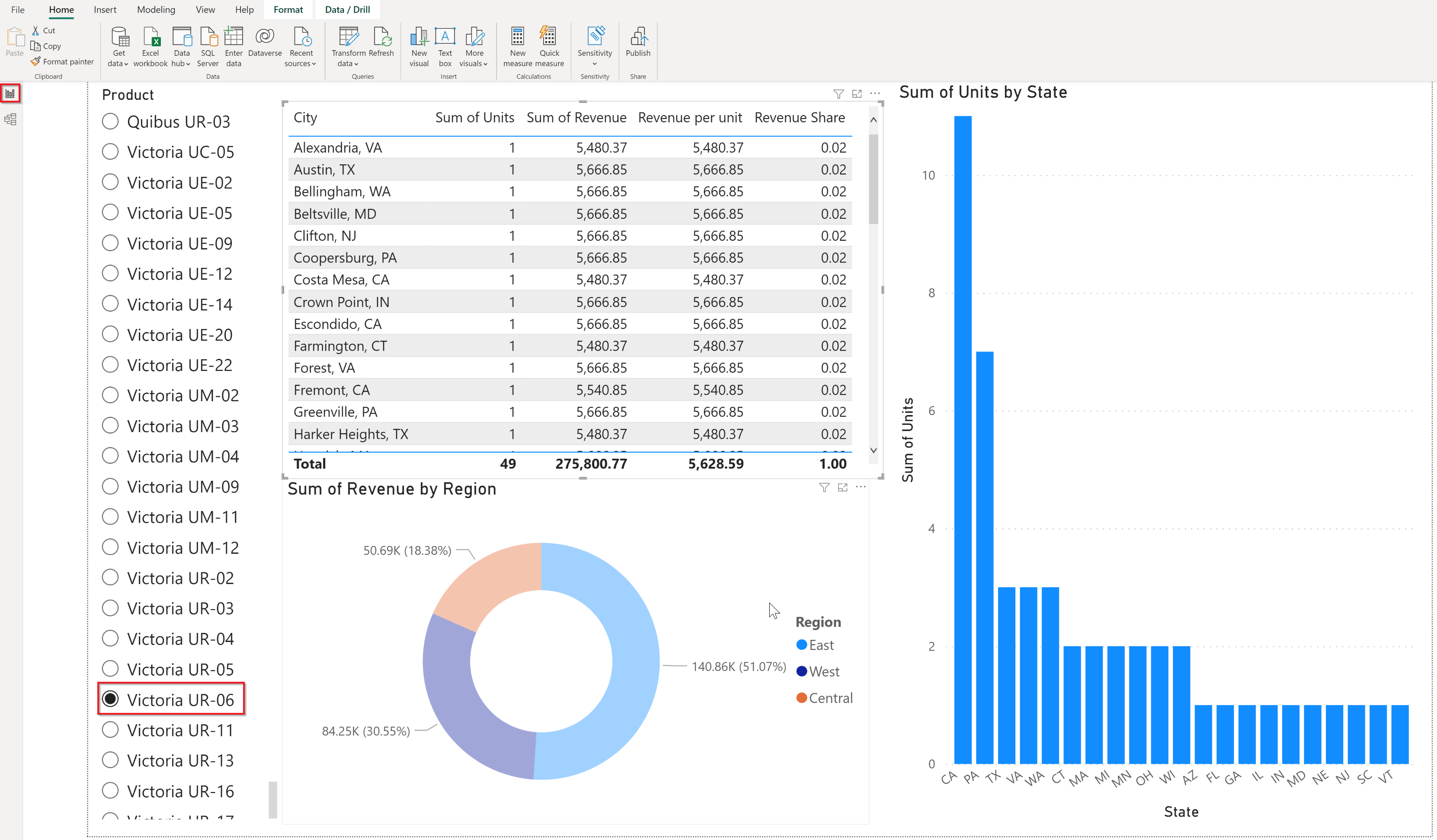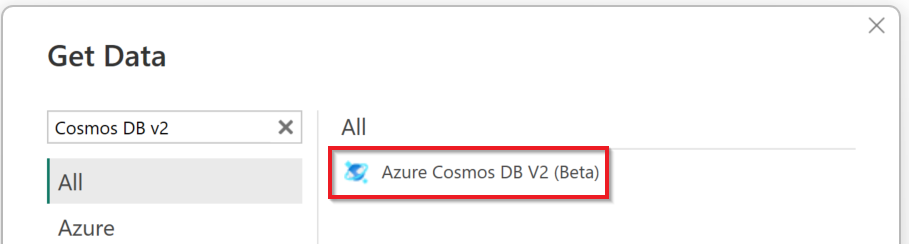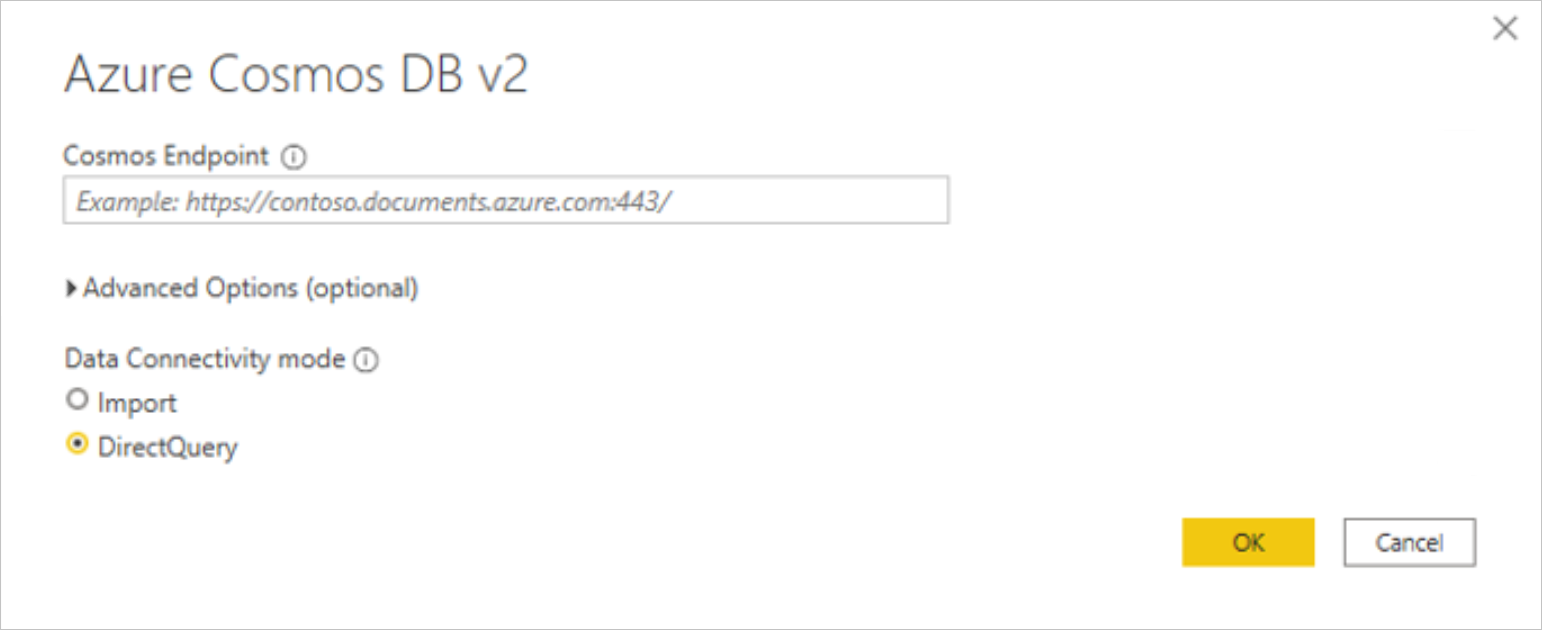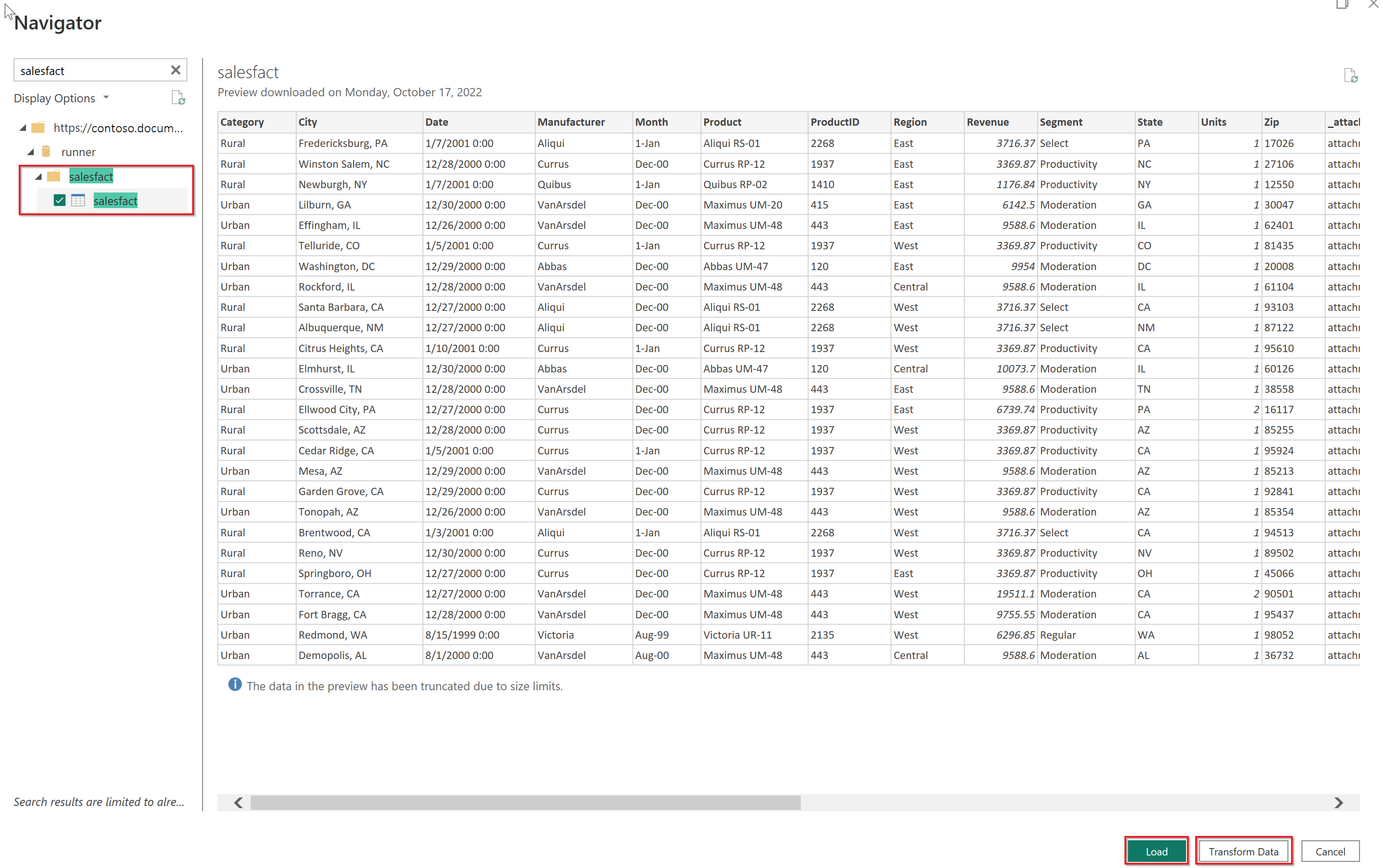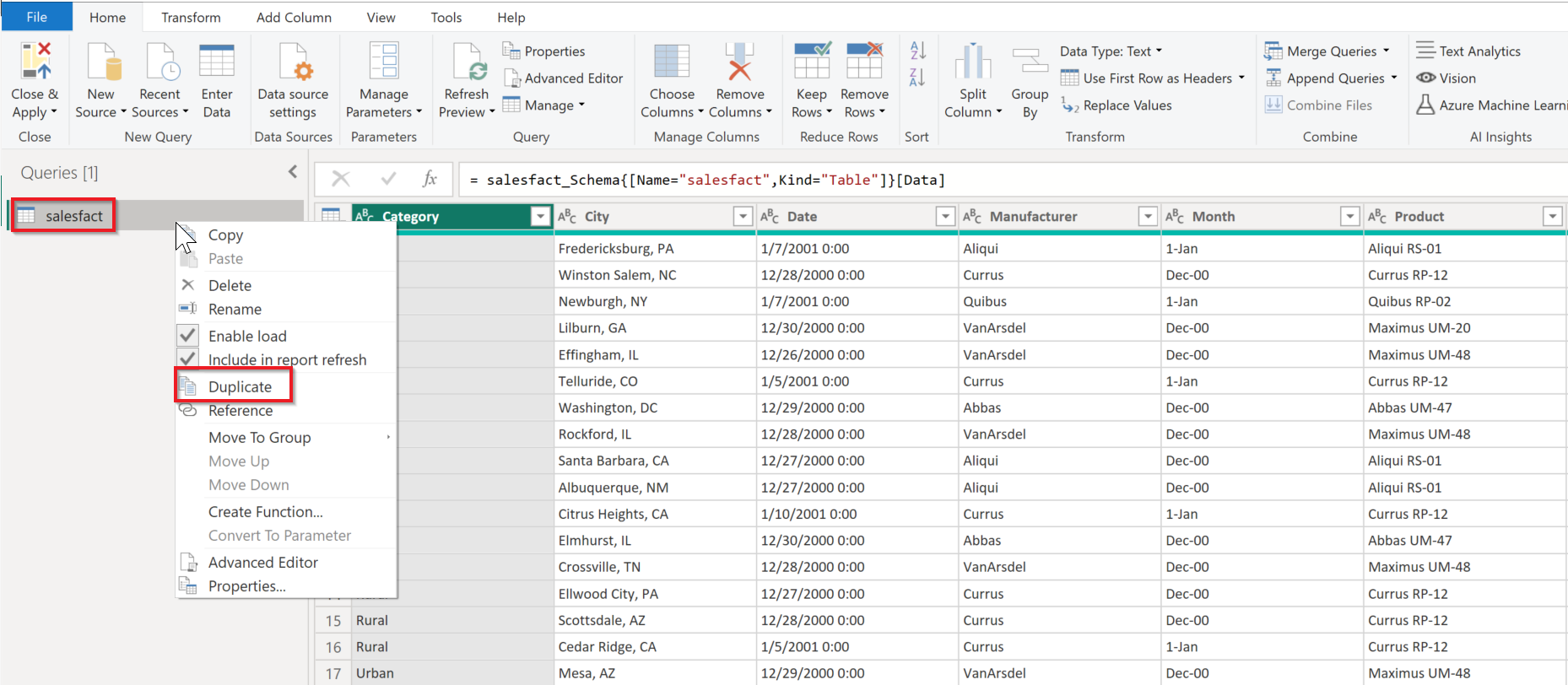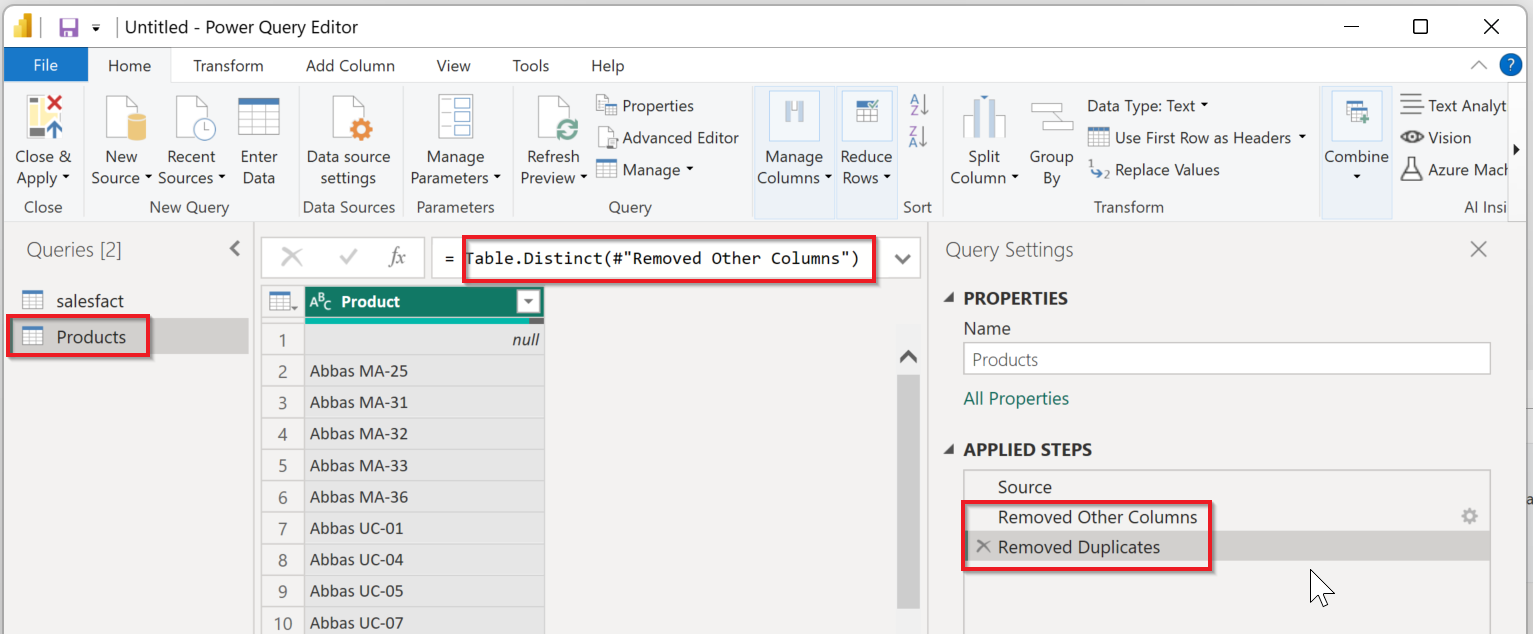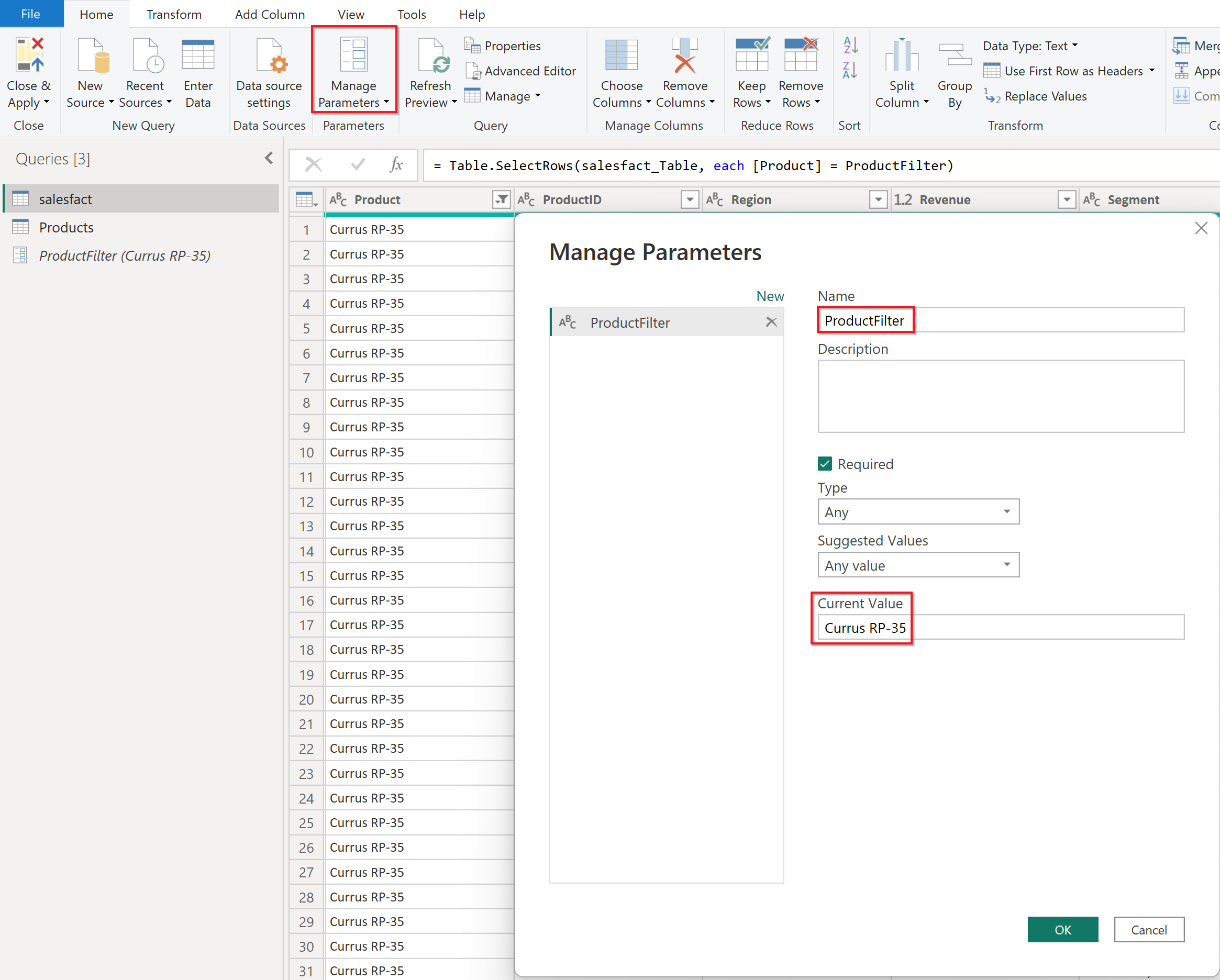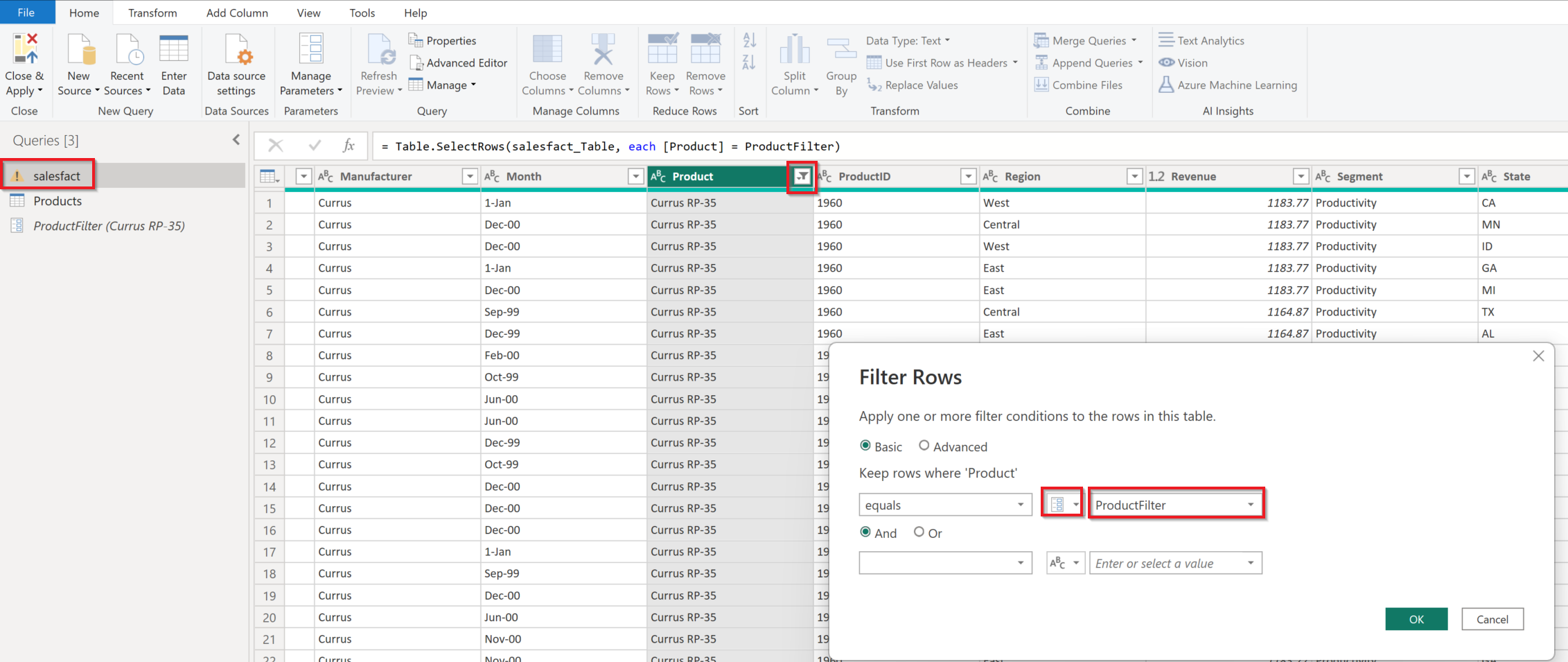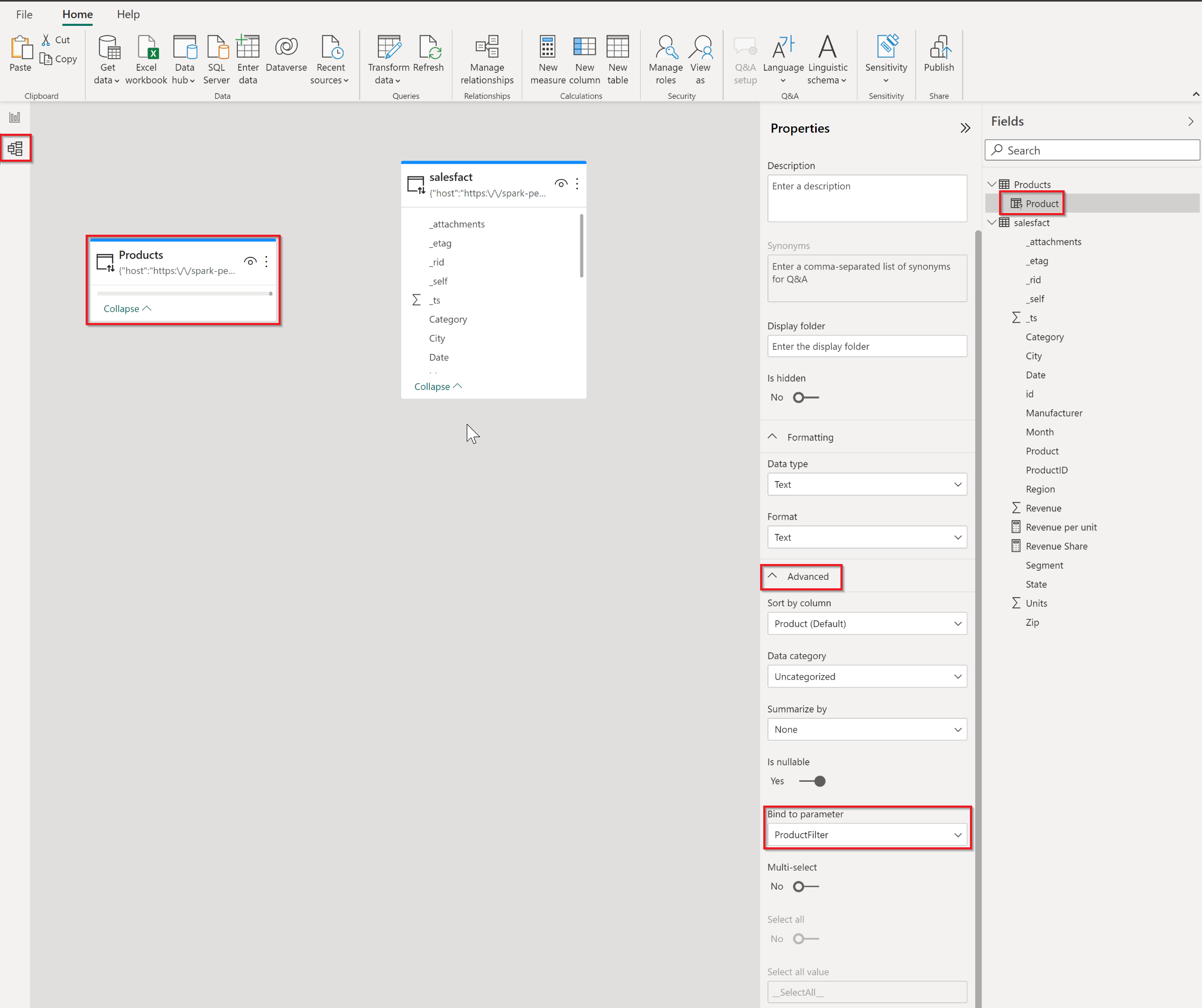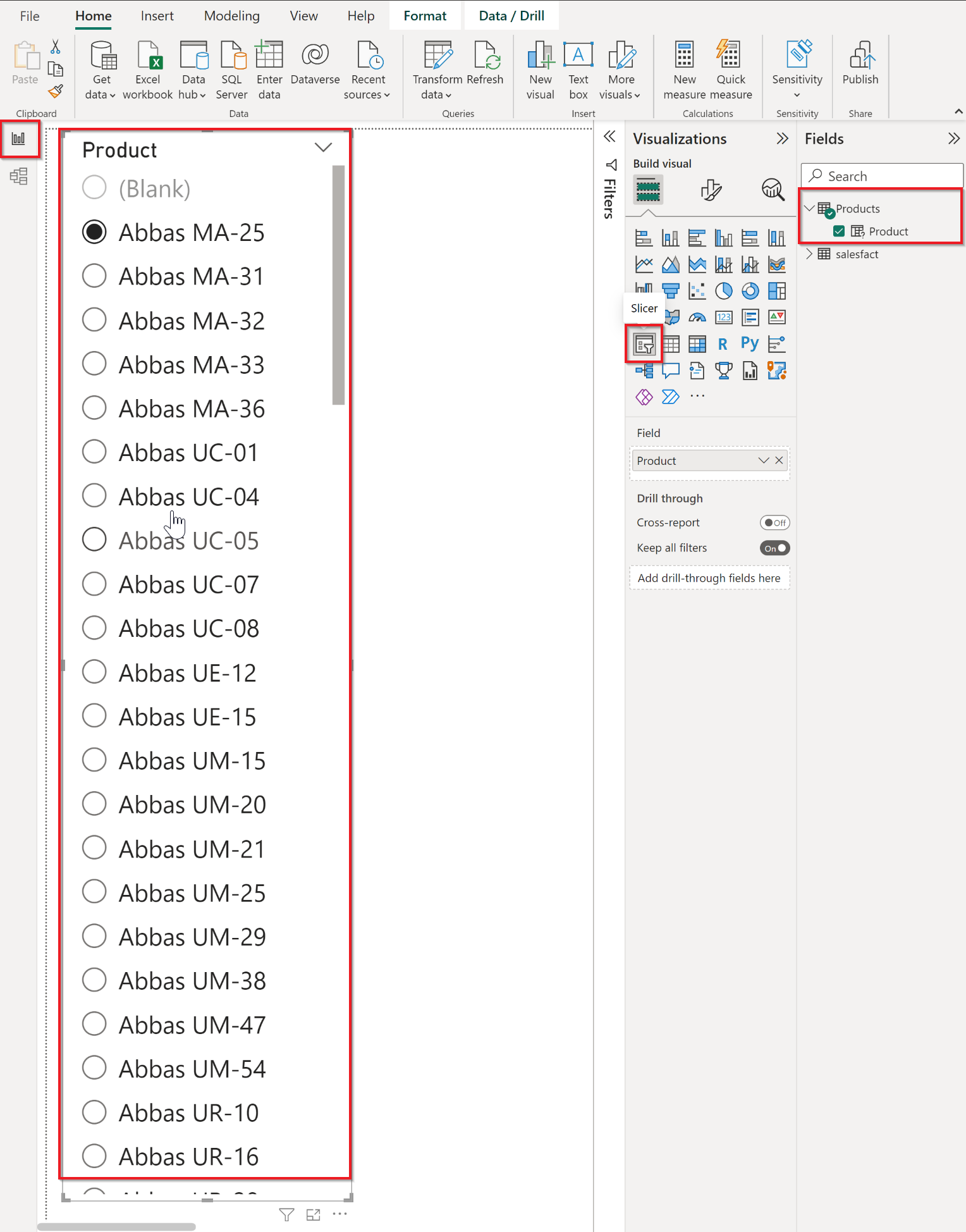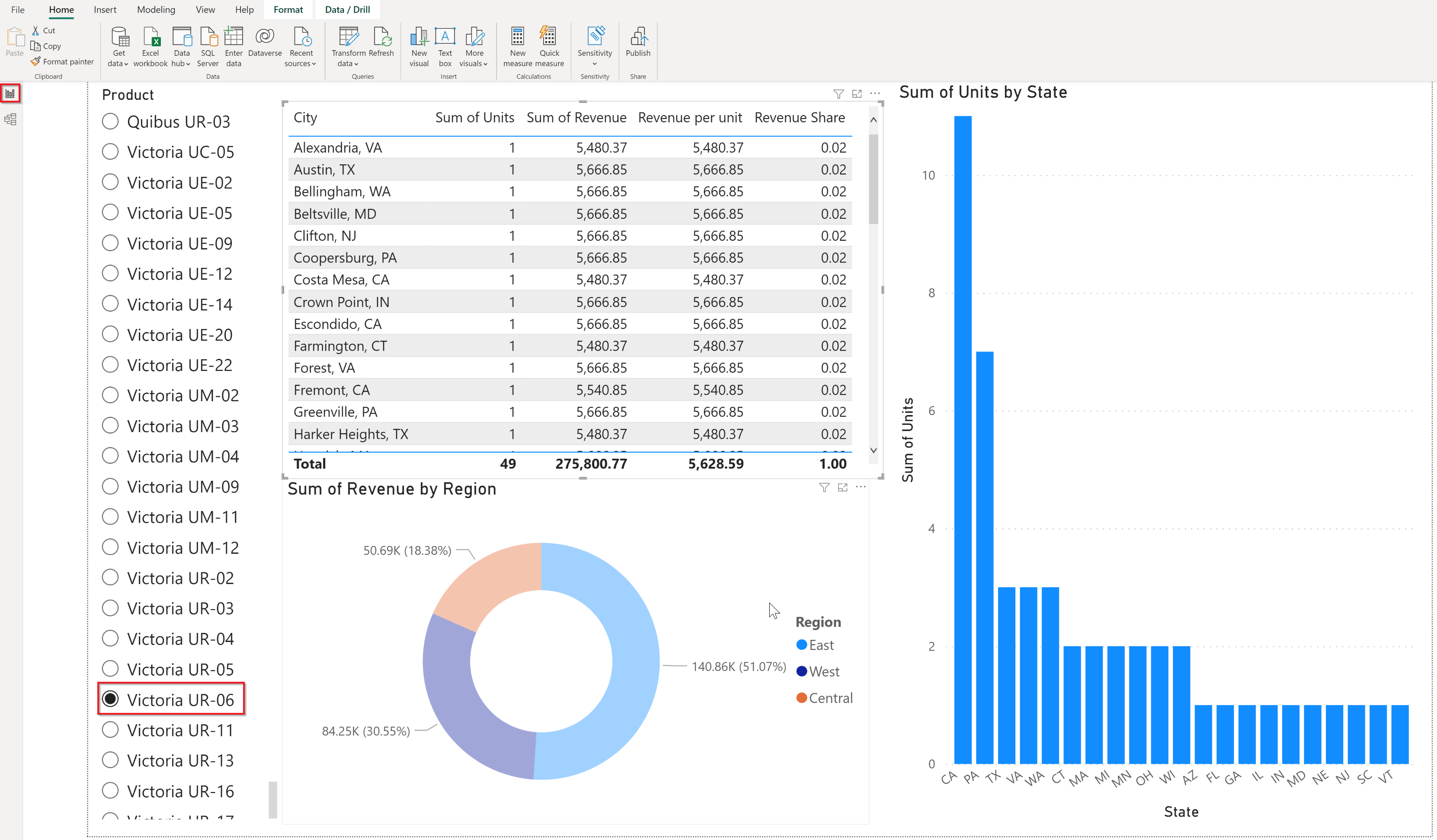La manera más óptima de especificar el filtro clave de partición (para que las funciones de agregado se puedan insertar en Cosmos DB) es usar parámetros M dinámicos. Para usar parámetros M dinámicos, crearía un conjunto de datos con valores de clave de partición únicos, crearía un parámetro, lo agregaría como un filtro en el conjunto de datos principal, lo enlazaría al conjunto de datos de clave de partición único y lo usaría como segmentación para el conjunto de datos principal. Siga estos pasos para habilitar los parámetros M dinámicos para el filtrado de claves de partición.
a. Cree un conjunto de datos con valores de clave de partición únicos:
En Navegador, seleccione Transformar datos en lugar de Cargar para abrir el editor de Power Query. Haga clic con el botón derecho en el conjunto de datos de consultas y seleccione Duplicar para crear un nuevo conjunto de datos.
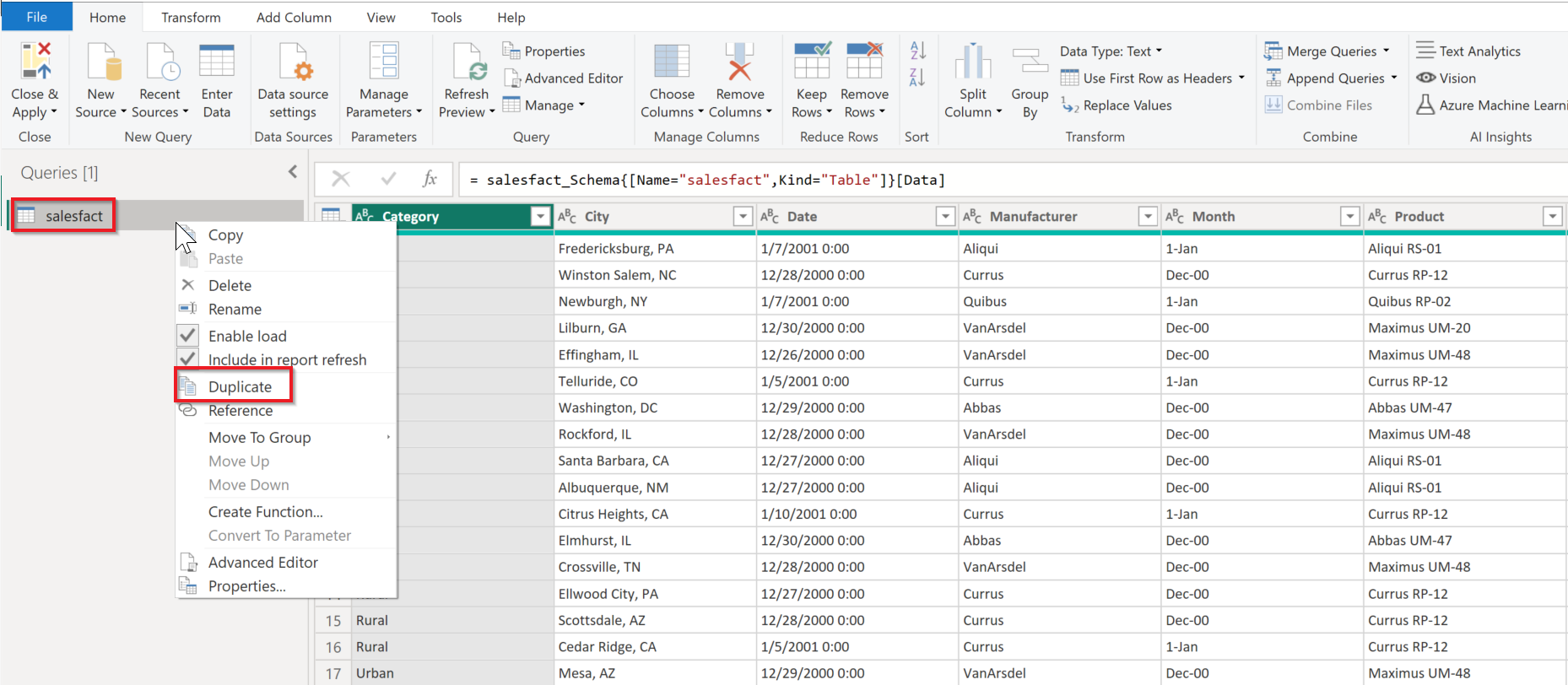
Cambie el nombre del nuevo modelo Clave de partición y, a continuación, haga clic con el botón derecho en la columna de la clave de partición de Cosmos DB. En este ejemplo, Product es la columna de clave de partición de Cosmos DB. Seleccione Quitar otras columnas y, a continuación, seleccione Quitar duplicados.
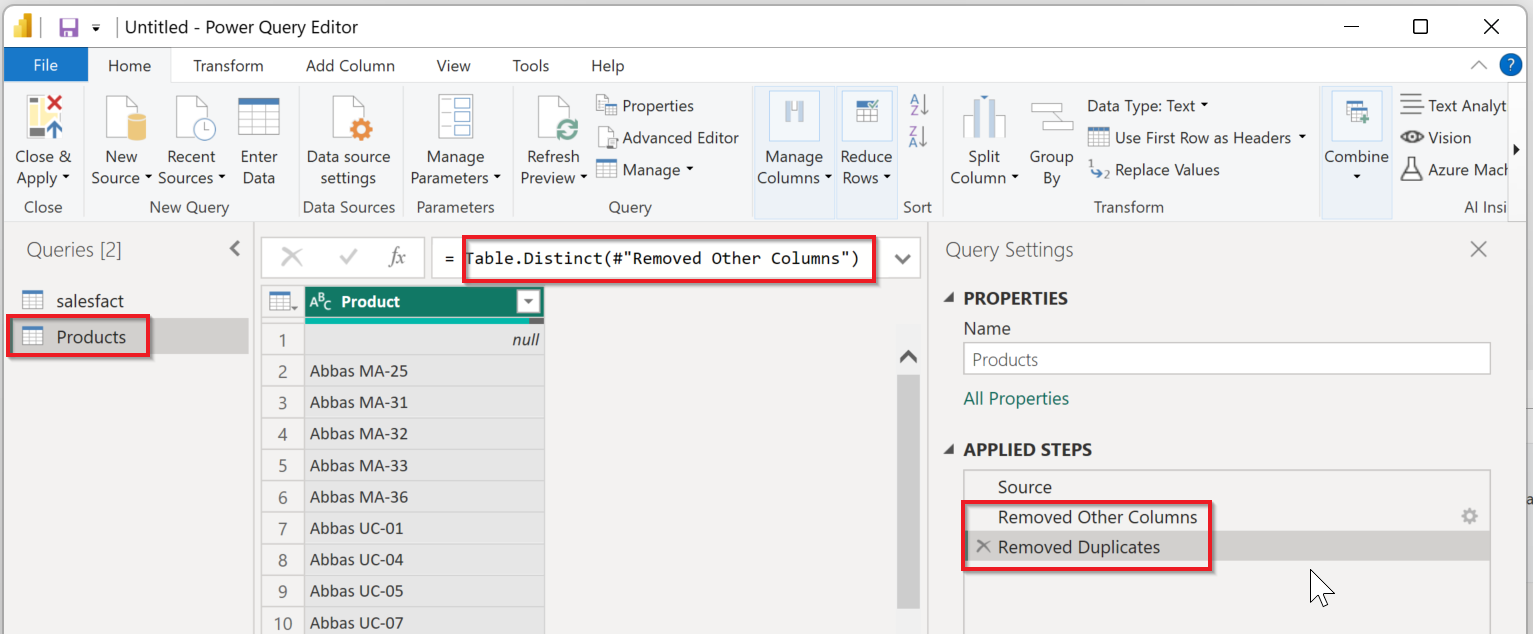
b. Cree un parámetro para el filtrado dinámico:
En el editor de Power Query, seleccione Administrar parámetros>Nuevo parámetro. Cambie el nombre del nuevo parámetro para reflejar el parámetro de filtro y escriba un valor válido como Valor actual.
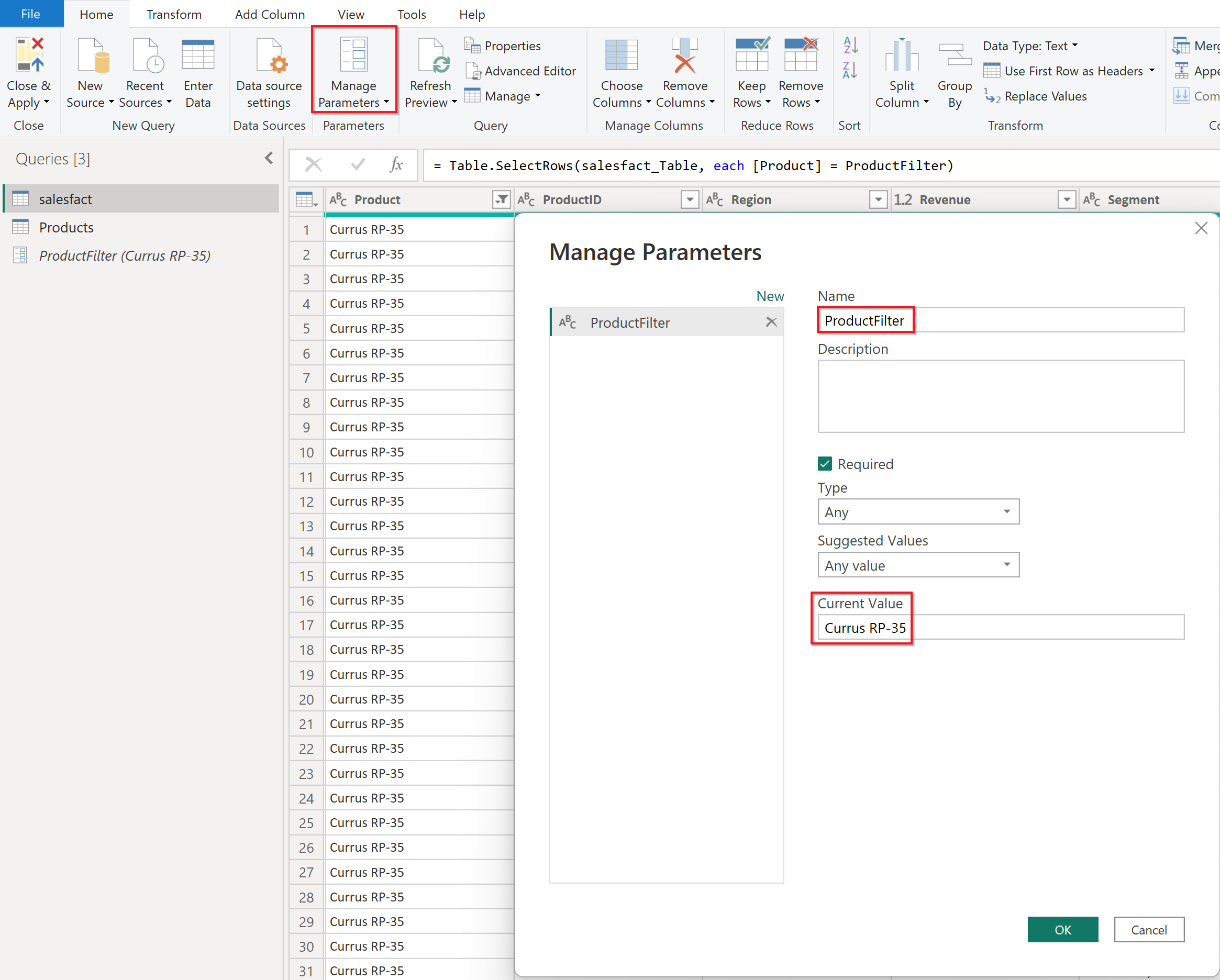
c. Aplique el filtro con parámetros en el conjunto de datos principal:
Seleccione el icono desplegable de la columna Clave de partición y, a continuación, seleccione Filtros de texto>Igual a. Cambie el tipo de filtro de Texto a Parámetro. A continuación, elija el parámetro que se creó en el paso b. Seleccione Cerrar y Aplicar en la esquina superior izquierda del editor de Power Query.
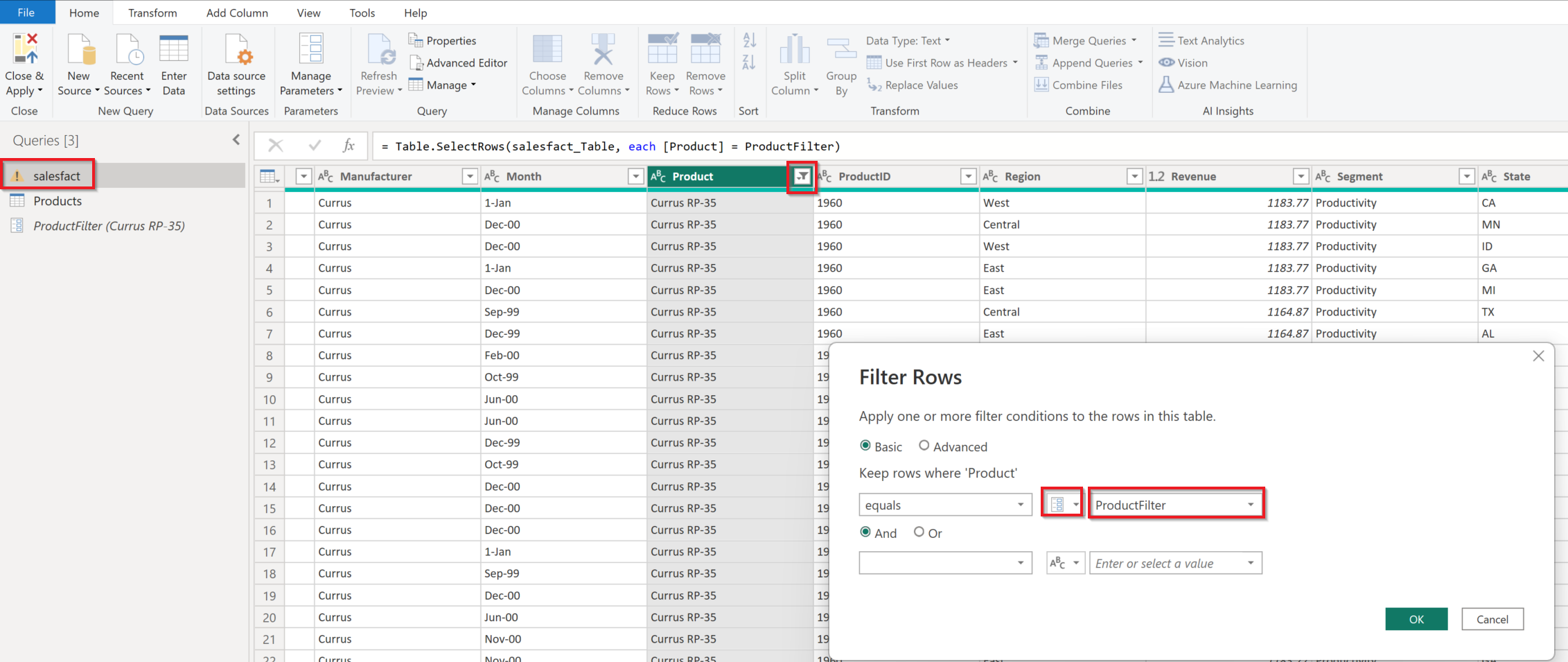
d. Cree una segmentación de valores de clave de partición con enlace de parámetros:
En Power BI, seleccione la pestaña Modelo. A continuación, seleccione el campo Clave de partición. En el panel Propiedades, seleccione Avanzado>Enlazar a parámetro. Elija el parámetro que se creó en el paso b.
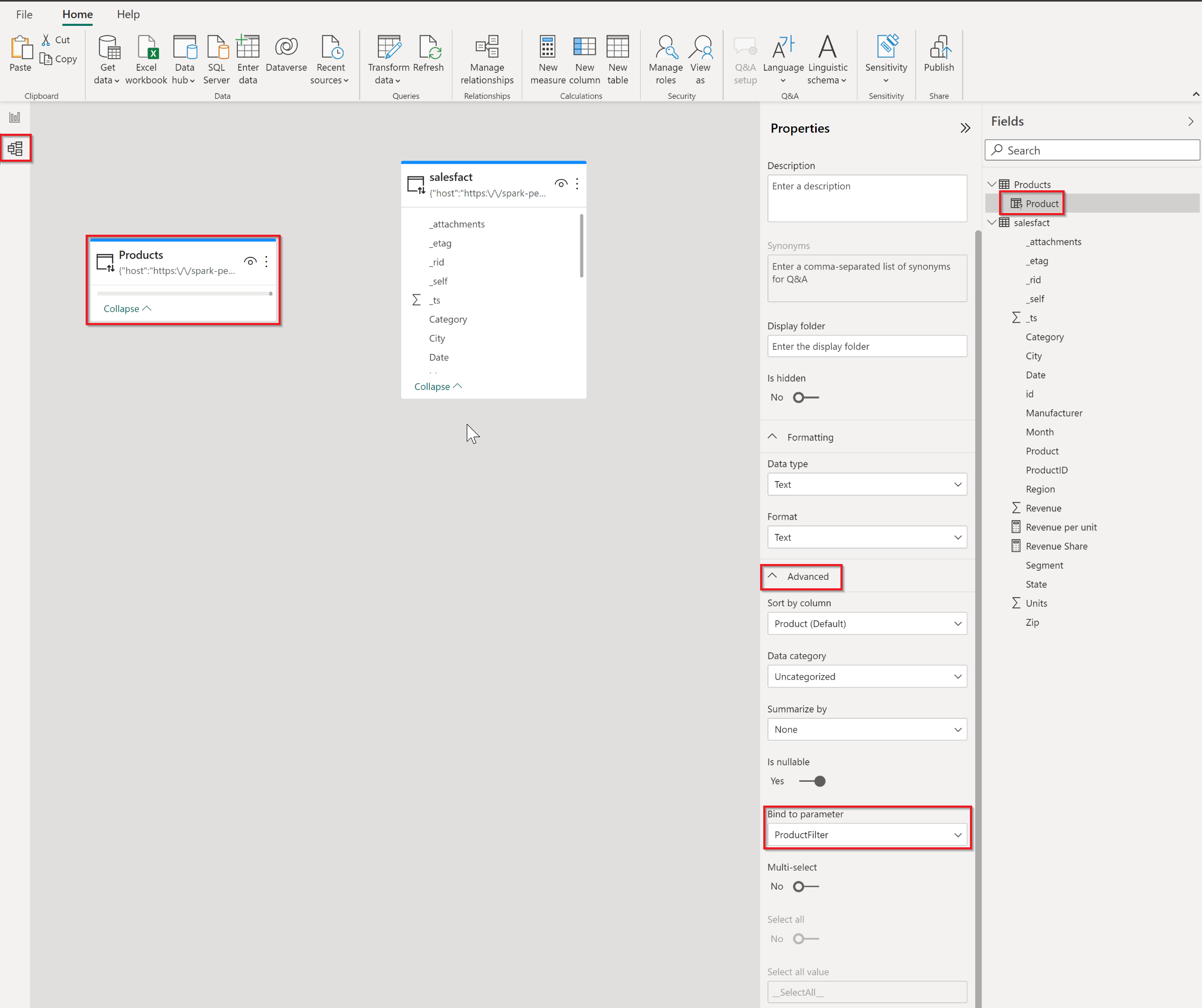
Seleccione la pestaña Informe y agregue una segmentación con la clave de partición única.
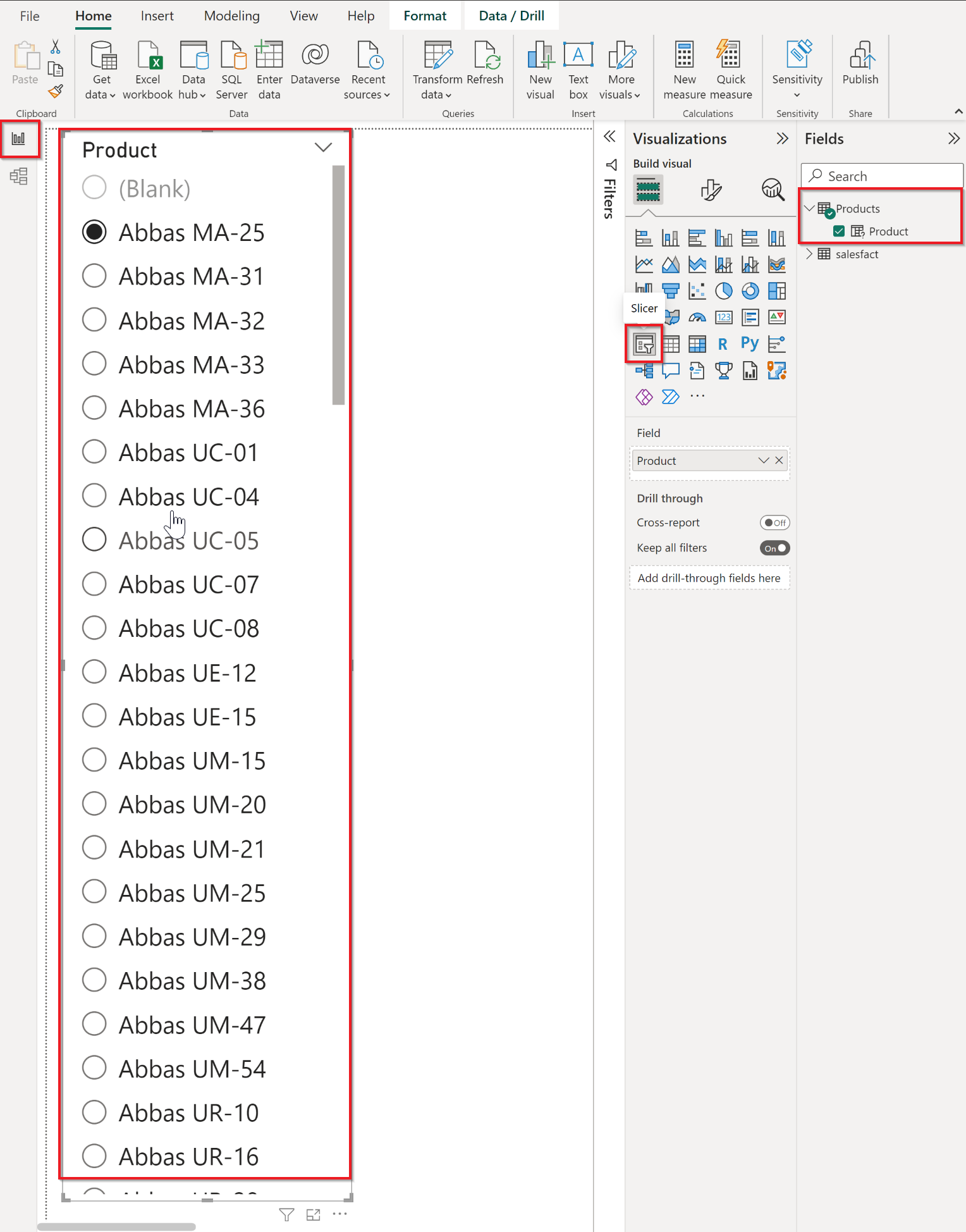
e. Agregue visualizaciones y aplique el filtro Clave de partición desde la segmentación:
Dado que el valor de clave de partición elegido en la segmentación está enlazado al parámetro (realizado en el paso d) y el filtro parametrizado se aplica al conjunto de datos principal (realizado en el paso c), el valor de clave de partición elegido se aplica como filtro al conjunto de datos principal y la consulta con el filtro de clave de partición se pasa a Cosmos DB en todas las visualizaciones.